Usar a aplicação Bússola no Apple Watch
A aplicação Bússola mostra para que direção o Apple Watch está voltado, assim como a sua localização e elevação atuais. Pode criar “Pontos de passagem da Bússola” e, depois, saber a distância e a direção entre eles, receber avisos quando excede uma elevação específica, ver uma estimativa do lugar em que o Apple Watch estava da última vez que estabeleceu uma ligação à rede móvel ou fazer uma chamada SOS, usar “Retrocesso” para reconstituir os passos e muito mais.
Nota: se remover a aplicação Bússola do iPhone, esta também é removida do Apple Watch.
as coordenadas e elevação podem não estar disponíveis em determinados países ou regiões.
Selecionar uma vista de bússola
A aplicação Bússola ![]() tem quatro vistas.
tem quatro vistas.
Quando abre a aplicação Bússola pela primeira vez, pode ver o seu rumo no centro do mostrador com pontos de passagem a aparecer no anel interno.

Rode a Digital Crown para cima para ver a localização relativa dos pontos de passagem numa grelha. Isso inclui pontos de passagem gerados automaticamente para o seguinte:
Onde estacionou o carro.
A última localização em que o Apple Watch ou o iPhone conseguiram estabelecer ligação à rede móvel.
Onde a funcionalidade SOS emergência esteve disponível pela última vez.
Nota: quando um ponto de passagem de rede móvel está disponível, a aplicação Bússola volta a esta vista, para poder ver a localização do ponto de passagem na grelha.
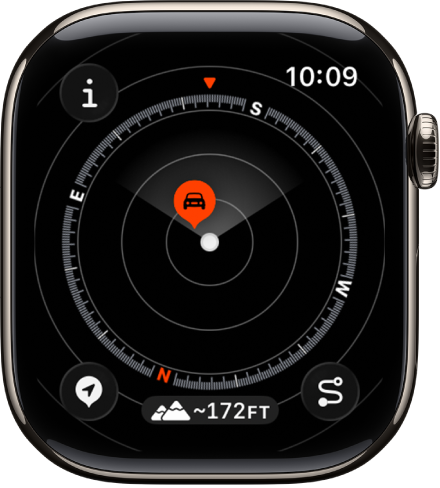
Cada ecrã que apresenta o mostrador da bússola tem um botão “Elevação” na parte inferior. Toque em
 para ver uma vista tipo 3D das elevações dos pontos de passagem em relação à elevação atual.
para ver uma vista tipo 3D das elevações dos pontos de passagem em relação à elevação atual.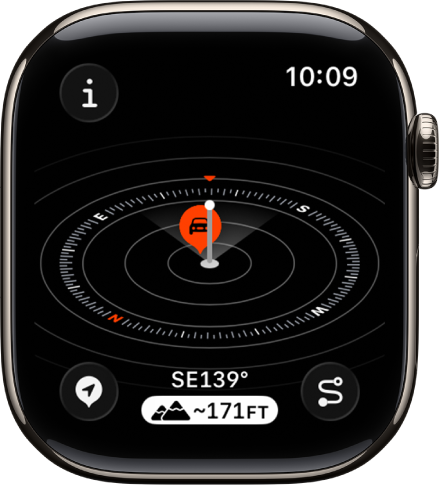
Rode a Digital Crown dois ecrãs para baixo até ver uma grande seta de bússola com a sua orientação por baixo.
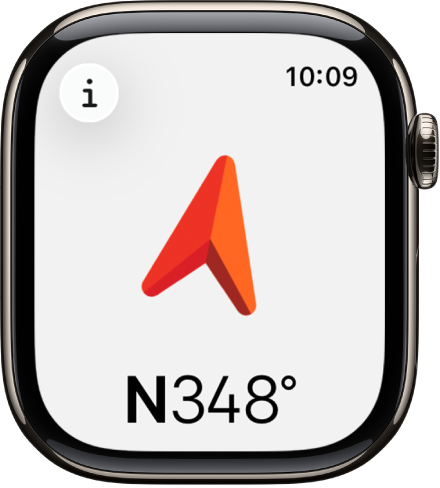
Nota: os pontos de passagem de chamada de emergência podem não estar disponíveis em todos os países ou regiões.
Ver os detalhes da bússola
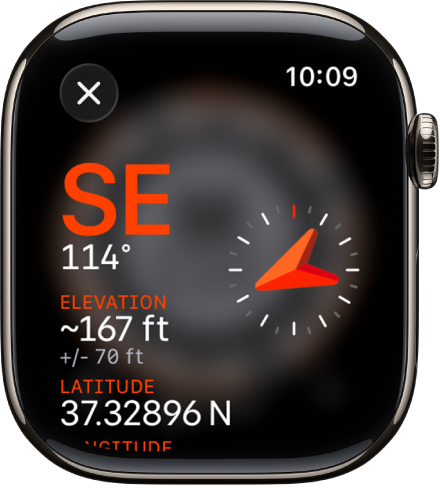
Vá à aplicação Bússola
 no Apple Watch.
no Apple Watch.Toque em
 na parte superior esquerda para ver o rumo, a inclinação, a elevação e as coordenadas (latitude e longitude).
na parte superior esquerda para ver o rumo, a inclinação, a elevação e as coordenadas (latitude e longitude).
Além disso, pode ver os pontos de passagem, adicionar um rumo e definir um aviso de objetivo de elevação.
Percorrer os pontos de passagem
Pode percorrer os pontos de passagem, tanto os que criou na aplicação Bússola como os de guias na aplicação Mapas.
Vá à aplicação Bússola
 no Apple Watch.
no Apple Watch.Toque em
 na parte superior esquerda e, depois, toque em “Pontos de passagem”.
na parte superior esquerda e, depois, toque em “Pontos de passagem”.Toque em “Pontos de passagem da Bússola” para ver os pontos de passagem que criou na aplicação Bússola e os pontos de passagem gerados automaticamente, como a localização onde estacionou o carro e as últimas localizações estimadas onde houve ligação à rede móvel e em que a funcionalidade SOS emergência esteve disponível.
Toque num guia, como “Os meus locais” ou um guia que criou na aplicação Mapas, para ver esses pontos de passagem.
Para impedir que os pontos de passagem de um guia sejam apresentados na aplicação Bússola, desative a opção “Mostrar pontos de passagem”.
Nota: os pontos de passagem a mais de 80 km de distância não são apresentados no mostrador da bússola.
Adicionar um rumo
Vá à aplicação Bússola
 no Apple Watch.
no Apple Watch.Toque em
 e, em seguida, toque em “Rumo”.
e, em seguida, toque em “Rumo”.Rode a Digital Crown na direção do rumo e, em seguida, toque em
 .
.Para editar o rumo, toque em
 , desloque o painel para baixo, toque em “Rumo”, rode a Digital Crown na direção do novo rumo e, depois, toque em
, desloque o painel para baixo, toque em “Rumo”, rode a Digital Crown na direção do novo rumo e, depois, toque em  .
.Para limpar o rumo, toque em
 , desloque o painel para baixo e, depois, toque em “Limpar rumo”.
, desloque o painel para baixo e, depois, toque em “Limpar rumo”.
Definir um aviso de objetivo de elevação
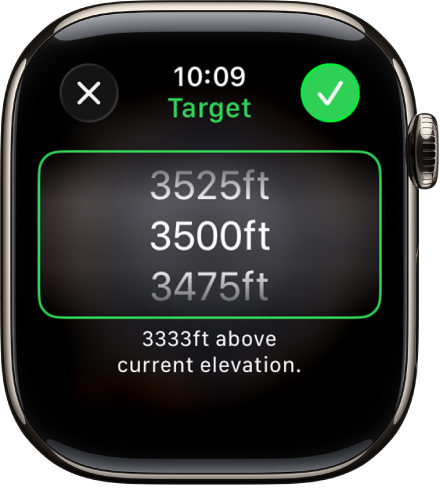
Para ajudar a manter-se em segurança e a não se esquecer de descansar e se ambientar em viagem, defina um objetivo de elevação e receba um aviso depois de o ultrapassar.
Vá à aplicação Bússola
 no Apple Watch.
no Apple Watch.Toque em
 e, em seguida, toque em “Definir aviso de objetivo”.
e, em seguida, toque em “Definir aviso de objetivo”.Rode a Digital Crown para definir o objetivo de elevação e, depois, toque em
 .
.Para editar o objetivo, toque em
 , toque em “Aviso de objetivo”, selecione uma nova elevação e, depois, toque em
, toque em “Aviso de objetivo”, selecione uma nova elevação e, depois, toque em  . Para limpar o objetivo, toque em
. Para limpar o objetivo, toque em  e, depois, toque em “Limpar objetivo”.
e, depois, toque em “Limpar objetivo”.
Surge um aviso, quando o objetivo de elevação é excedido.
Usar o Norte geográfico
Para usar o Norte geográfico em vez do Norte magnético, proceda da seguinte forma:
Vá à aplicação Definições
 no Apple Watch.
no Apple Watch.Toque em Bússola e, depois, ative “Usar Norte geográfico”.
Também pode escolher um sistema de grelha (DMS, graus decimais, MGRS/USNG ou UTM) no ecrã de definições da aplicação Bússola.
Se vir um ecrã de radar vermelho a girar
Se aparecer um ecrã de radar vermelho a girar ao abrir a aplicação Bússola, as causas podem ser as seguintes:
O Apple Watch pode estar num ambiente com fracas condições magnéticas: a Bússola pode ser afetada por materiais magnéticos de algumas braceletes do relógio. Consulte o artigo do Suporte Apple Acerca da precisão e do desempenho da aplicação Bússola no Apple Watch.
Os serviços de localização estão desativados: para ativar ou desativar os serviços de localização, vá à aplicação Definições
 no Apple Watch, toque em “Privacidade” e, depois, toque em “Serviços de localização”.
no Apple Watch, toque em “Privacidade” e, depois, toque em “Serviços de localização”.A calibragem da bússola está desativada: para ativar ou desativar a calibragem da bússola, vá à aplicação Definições no iPhone, aceda a Privacidade e segurança > Serviços de localização e, depois, toque em “Definições do sistema”.